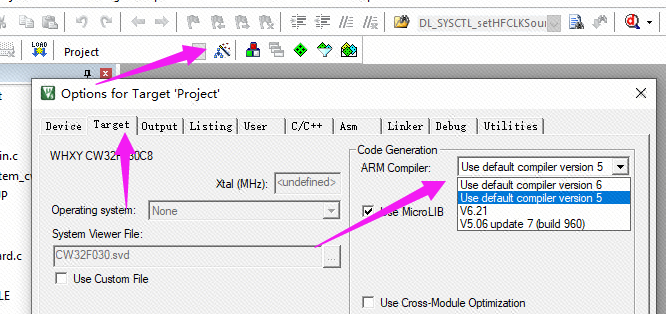【立创·地文星CW32F030C8T6开发板】常见问题解决方法
1. DAP-LINK下载步骤
注意
在Windows11的操作系统中如果安装了STlink的程序,DAPLink可能就会识别不到!!!
如果使用DAP或者是STlink,建议一直使用一种就好!!
1.1 DAP-LINK接线
市场上的DAP-LINK下载器都可以尝试按照下方的接线表进行接线。
使用跳线帽将Boot和0连接:
1.2 KeilMDK设置及下载
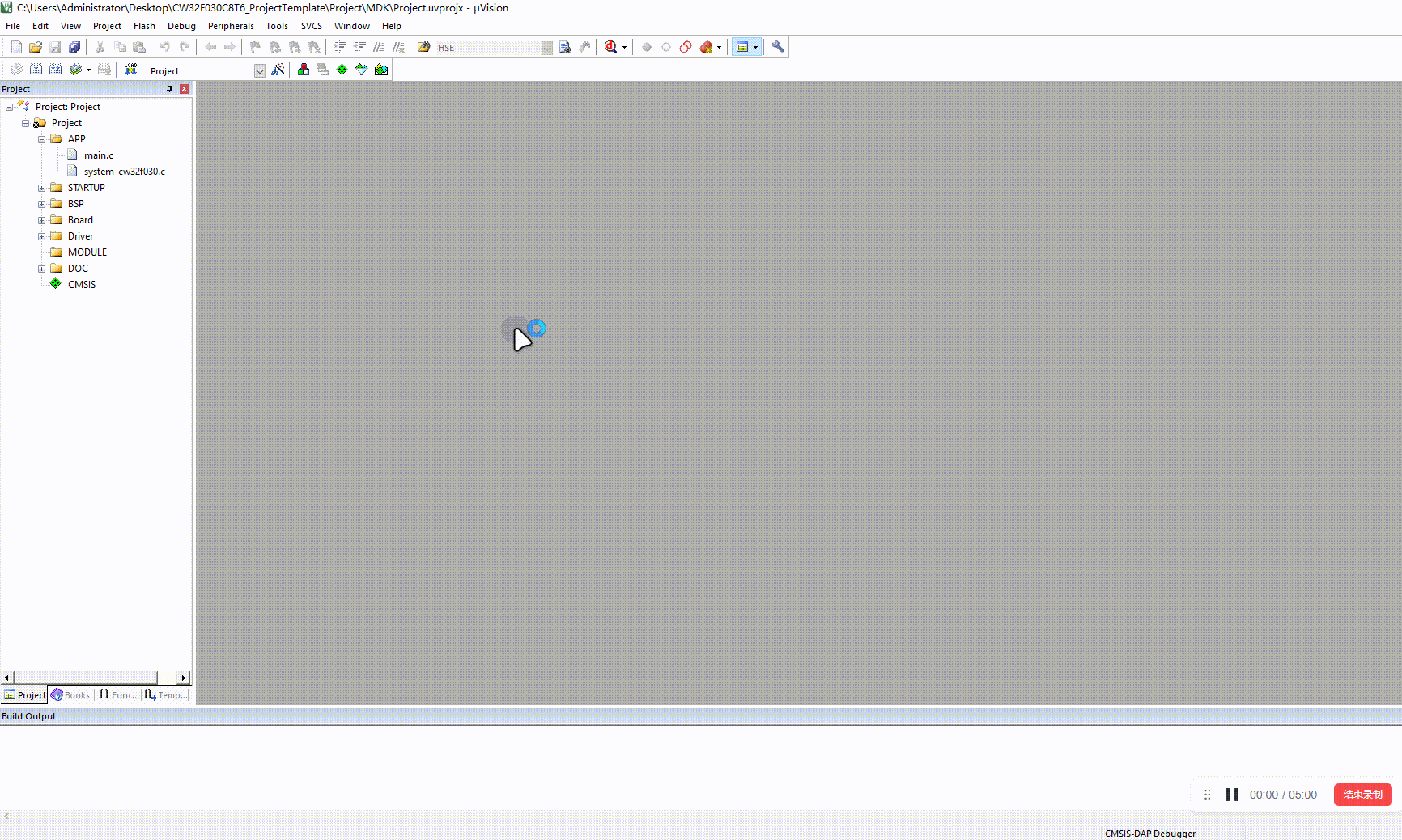
这样就会发现,程序已经下载到板子中了。会自动复位执行。
2. ST-LINK-V2下载步骤
注意
在Windows11的操作系统中如果安装了STlink的程序,DAPLink可能就会识别不到!!!
如果使用DAP或者是STlink,建议一直使用一种就好!!
2.1 下载ST-Link驱动
参考我们百度网盘资料中的ST-LINK驱动压缩包。
链接:https://pan.baidu.com/s/1qYVEJ-mBIvGz30HUmUQ4ZQ?pwd=LCKF 提取码:LCKF
也可以去官网下载:https://www.st.com/zh/development-tools/stsw-link009.html#get-software
下载完成之后,将文件解压到文件夹中:
然后双击运行
一步步运行就可以了
2.2 ST-LINK和开发板硬件接线图
2.3 KeilMDK设置及下载
这样程序就下载完成并运行了,因为我们勾选了 Reset and Run。
注意:在Pack那个页面要将 Enable 这个选项取消掉,不然烧录完程序无法自动复位运行!!!
3. 串口烧录程序
3.1 下载软件
CW32_Programmer是CW官方推出的一款软件,可以直接使用串口下载。
注意
目前只有1.53版本才可以直接使用USB转TTL模块进行烧录,直接在下方下载压缩包或者去我们的百度网盘链接里面下载1.53版本。
链接:https://pan.baidu.com/s/1qYVEJ-mBIvGz30HUmUQ4ZQ?pwd=LCKF 提取码:LCKF
我们将里面的文件解压出来,然后右键管理员运行。
3.2 安装CH340驱动
驱动下载:
链接:https://pan.baidu.com/s/1qYVEJ-mBIvGz30HUmUQ4ZQ?pwd=LCKF 提取码:LCKF
将文件夹解压出来,然后右键点击管理员运行。
运行之后会弹出出来一个窗口,点击安装。
出现这个窗口,就说明安装完成了,这时候点击确定将软件窗口关掉就好。
3.3 KeilMDK设置
编译完成之后,我们发现在Objects文件夹下多出来一个HEX文件。
我们烧录的就是这个文件。
3.4 开发板串口接线图
我们想要使用串口下载需要一个USB转TTL模块。具体的可以自行购买。
3.5 烧录
开始进入ISP模式。BOOT的跳线帽连接1。
跳线帽连接好之后,按一下复位键进行重启!
右键管理员运行,打开CW32_Programmer软件
选择COM口
串口根据自己USB转TTL的那个COM口选择,实在不知道的话可以去设备管理器哪里,插拔一下USB转TTL看看出现的是哪个COM。
点击连接
连接成功之后是这样的:
设定下软件的设置:
然后选择HEX文件:
最后点击【在线编程】
程序就直接自动复位运行了。
之后别忘了将BOOT0跳线帽设置为0!!!
4. 排针焊接指南
我们拿到的开发板是这样的(没有焊接排针):
所以我们要给开发板焊接排针。
需要的排针种类:
- 20x1 单排直针(2.54mm间距)--------【两个】
- 4x1 单排弯针(2.54mm间距)---------【一个】
排针焊接位置指示图:
( 下方有焊接完成展示图 )
焊接完成展示图片:
5. 安装CW32的PACK包出错
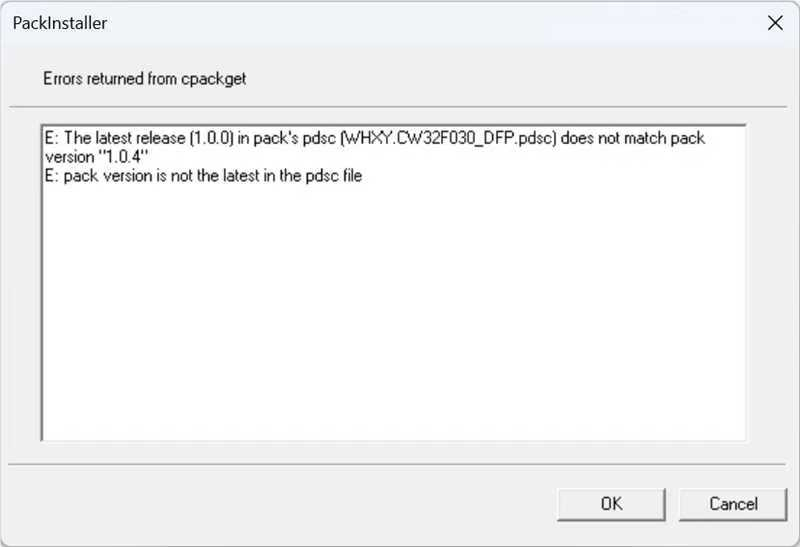
如果像上面一样报错,则将PACK的名称版本后缀改成1.0.0。
比如原来是 _DFP.1.0.5 版本,后缀改为XXX_DFP.1.0.0。就可以成功安装了
6. 打开例程编译报错
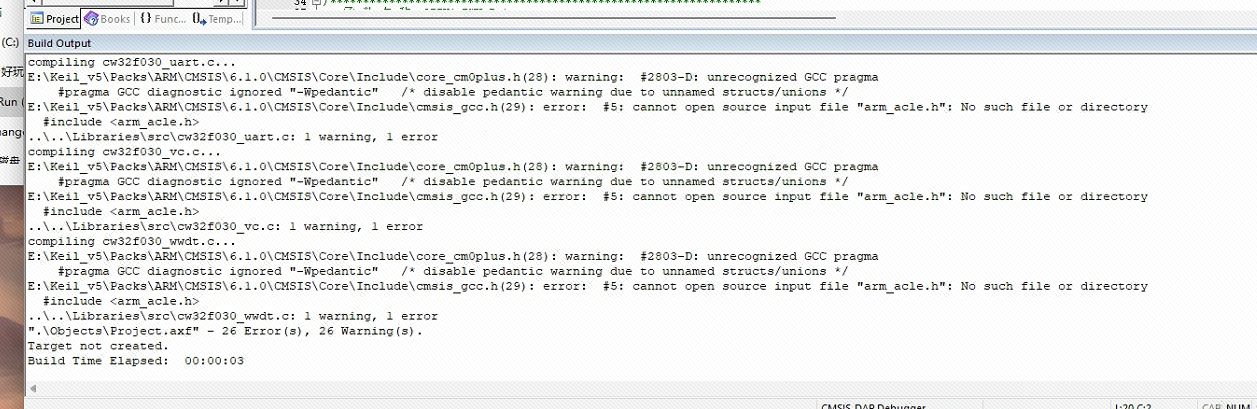
将GCC编译器的每一个版本的换了编译试试,5版本不行就换6版本 :